Excel中两个工作表如何匹配相应数据
来源:网络收集 点击: 时间:2024-05-31【导读】:
excel的两个工作表可以通过插入函数里面的vlookup函数来匹配相应数据,Windows电脑、Mac电脑操作步骤相同,这里以Windows电脑操作举例,通过8个步骤操作完成,具体操作如下:品牌型号:Lenovo天逸510S系统版本:Windows10软件版本:Excel14931.20132方法/步骤1/8分步阅读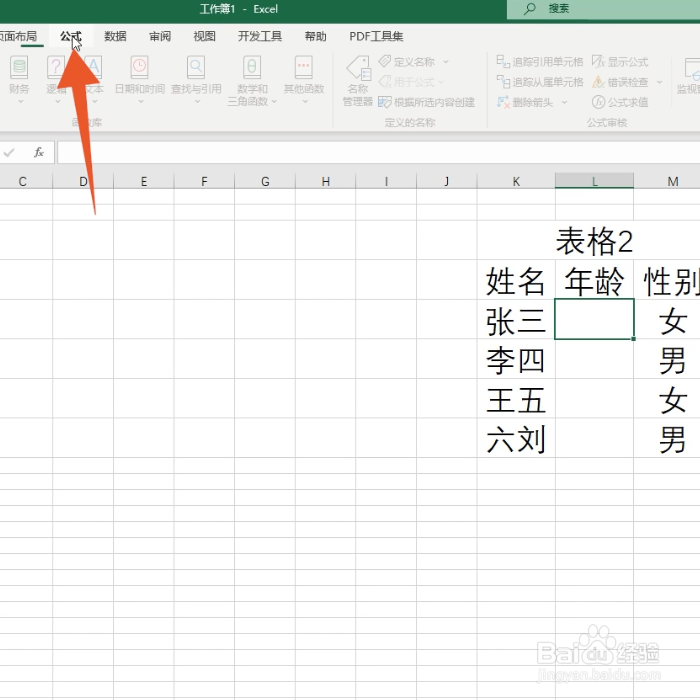 2/8
2/8 3/8
3/8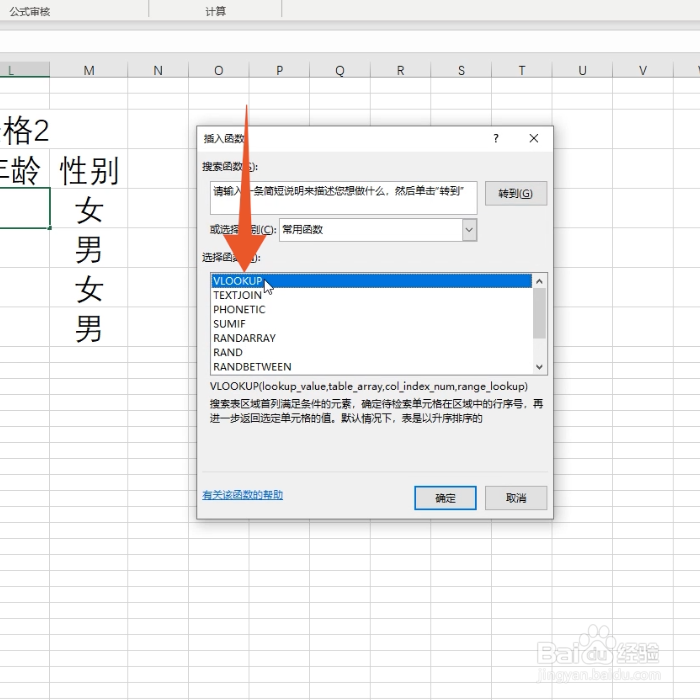 4/8
4/8 5/8
5/8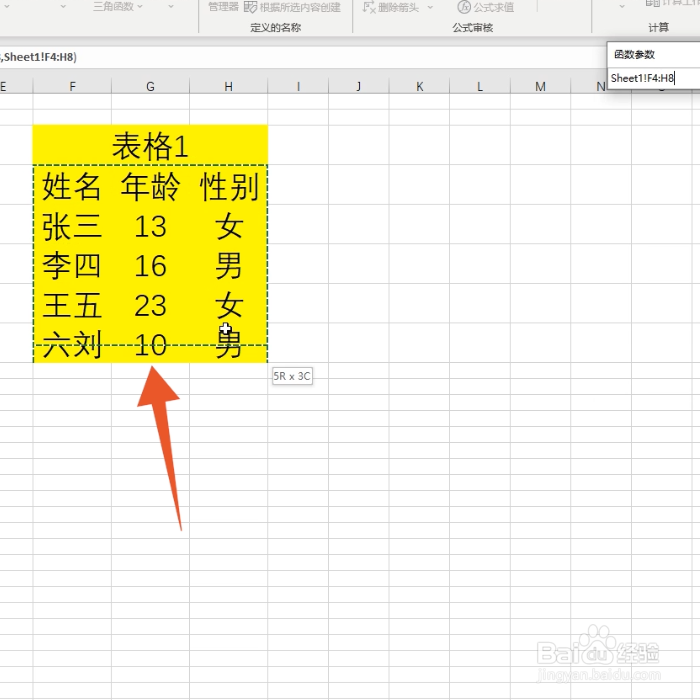 6/8
6/8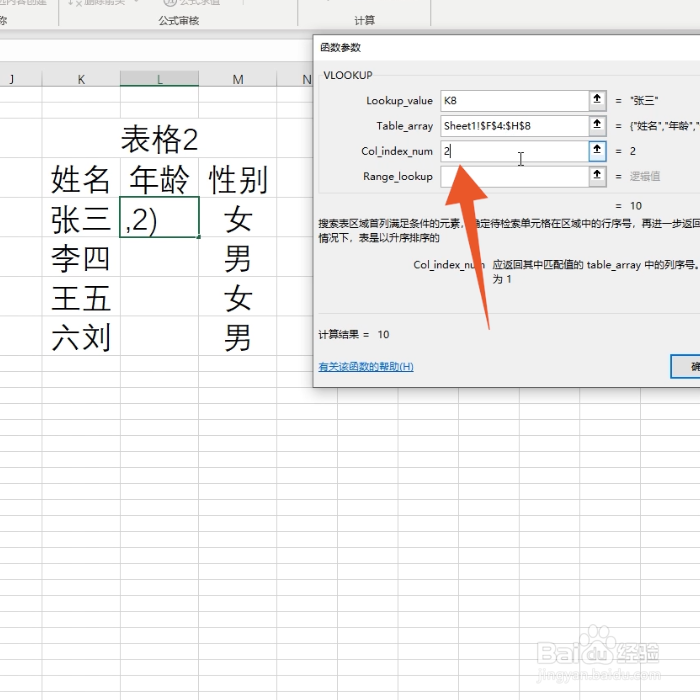 7/8
7/8 8/8
8/8 注意事项
注意事项
点击公式选项卡
进入到excel软件界面,选中要放置数据的单元格后点击公式选项卡。
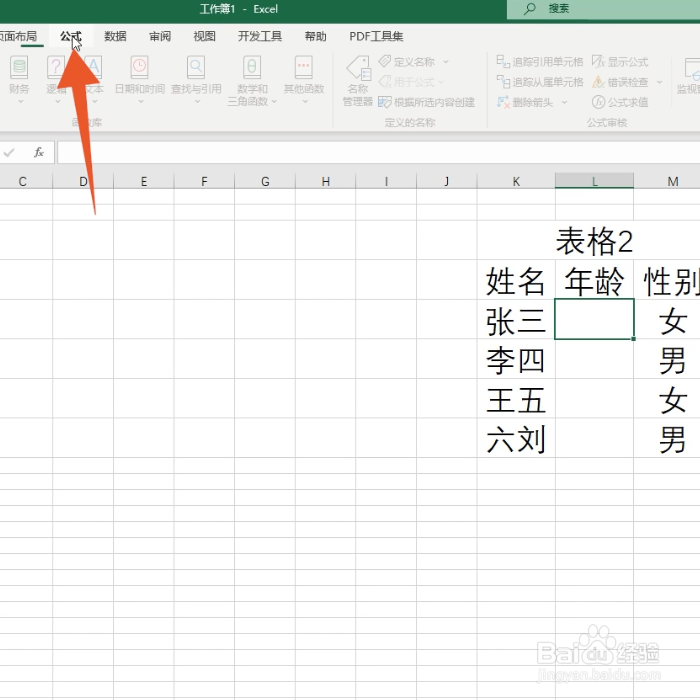 2/8
2/8点击插入函数
再点击函数库功能组里面的插入函数的按钮。
 3/8
3/8选中vlookup函数
选中里面的vlookup函数后点击下面的确定按钮。
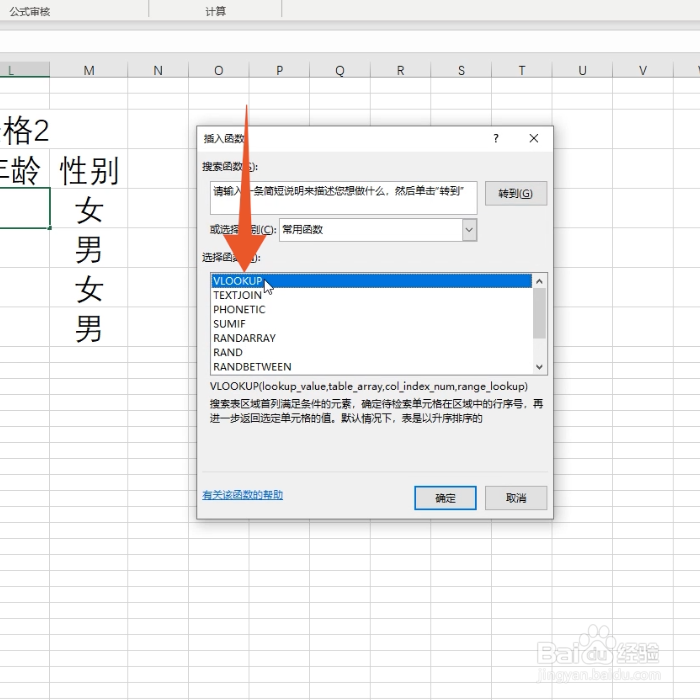 4/8
4/8选中第一个数据
在第一个函数框里面选中匹配表格里面的第一个数据。
 5/8
5/8选中第二个表格内容
在第二个函数框里面切换到另一个表格,选中全部内容,并将表格数据引用$的绝对符号。
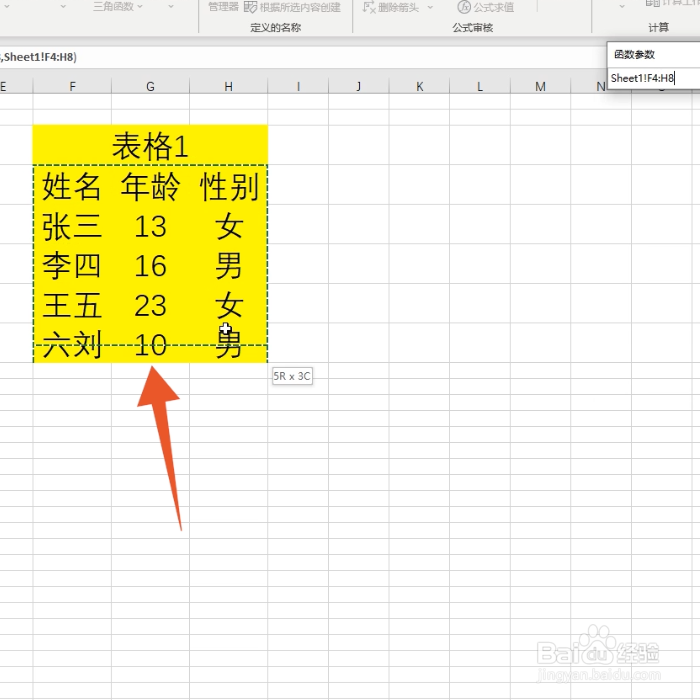 6/8
6/8输入数据所在列
在第三个函数框里面输入匹配数据所在的列。
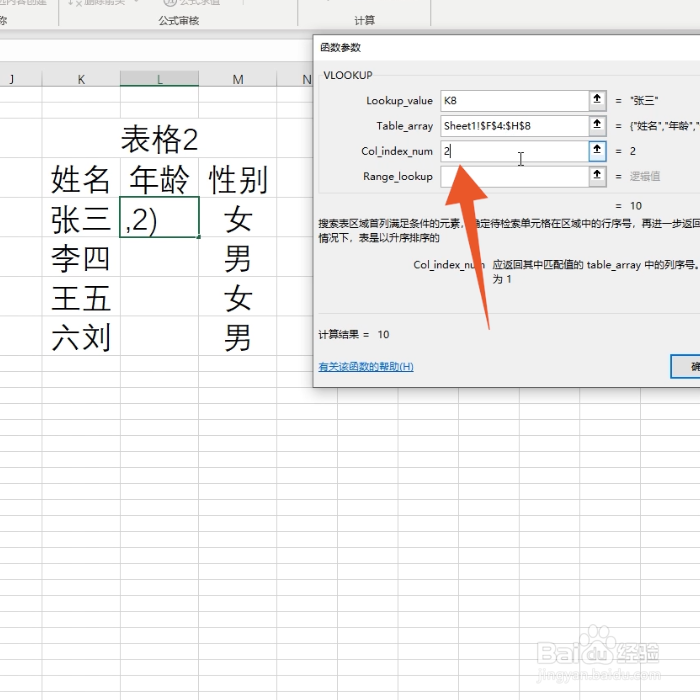 7/8
7/8输入FALSE匹配
再在第四个函数框里面输入FALSE进行数据精准匹配。
 8/8
8/8点击确定按钮
点击确定按钮完成数据匹配,再双击单元格右下角进行数据填充就可以了。
 注意事项
注意事项注意,excel的if加countif函数的组合只能查找重复数据,不能匹配表格相应数据。
版权声明:
1、本文系转载,版权归原作者所有,旨在传递信息,不代表看本站的观点和立场。
2、本站仅提供信息发布平台,不承担相关法律责任。
3、若侵犯您的版权或隐私,请联系本站管理员删除。
4、文章链接:http://www.1haoku.cn/art_864559.html
上一篇:Pr软件中新建项目界面工具面板消失了怎么办?
下一篇:苹果树钻木虫如何防治
 订阅
订阅